概要
コース分類マスタではコースの分類を管理します。
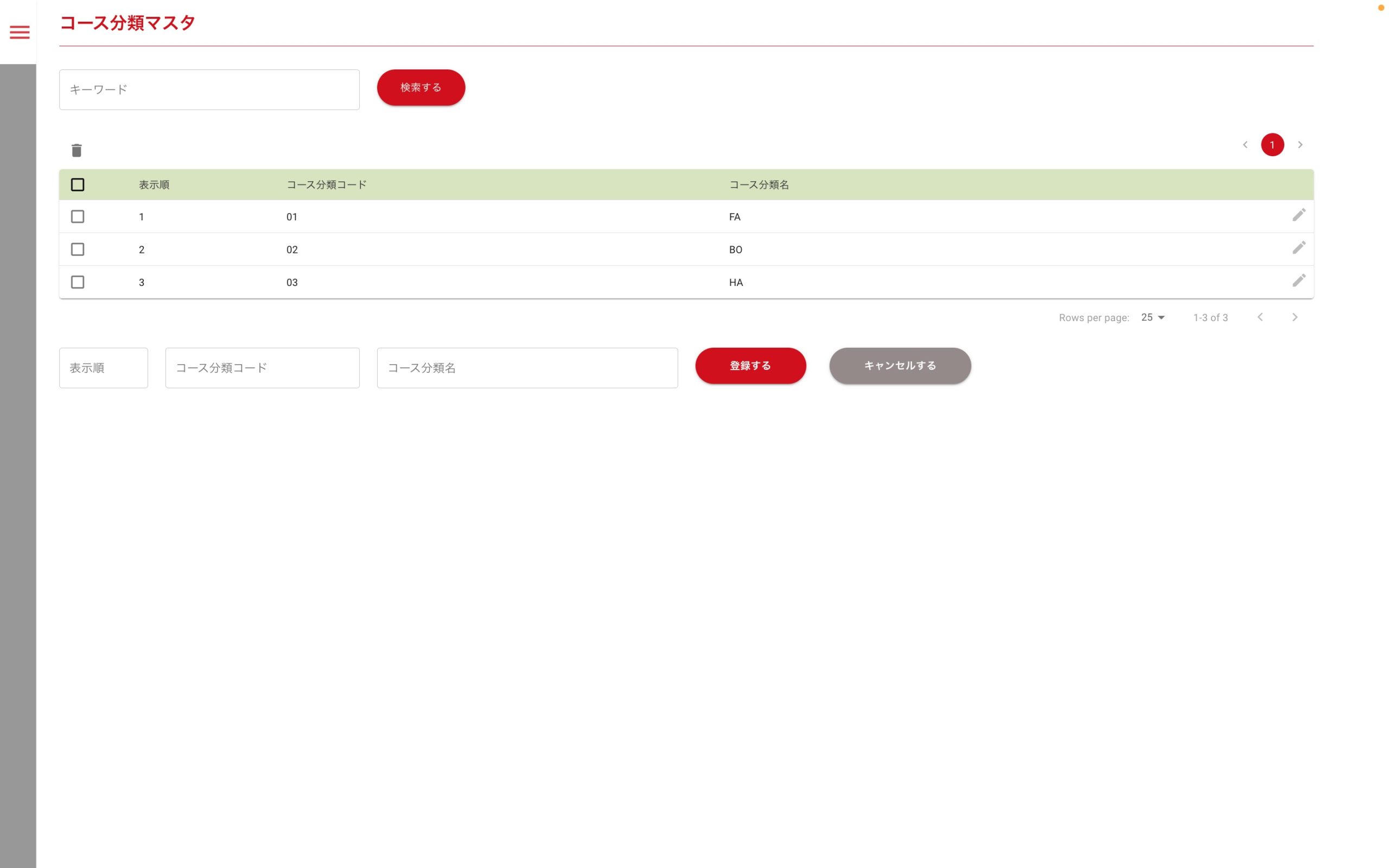
操作
メニューバー>共通マスタ設定>コース分類マスタ
できること
コース分類を新たに登録する
コース分類を登録することができます。
操作方法
- 表示順を入力する
- メニュー分類コードを入力する
- メニュー分類名を入力する
- 登録するをクリックする
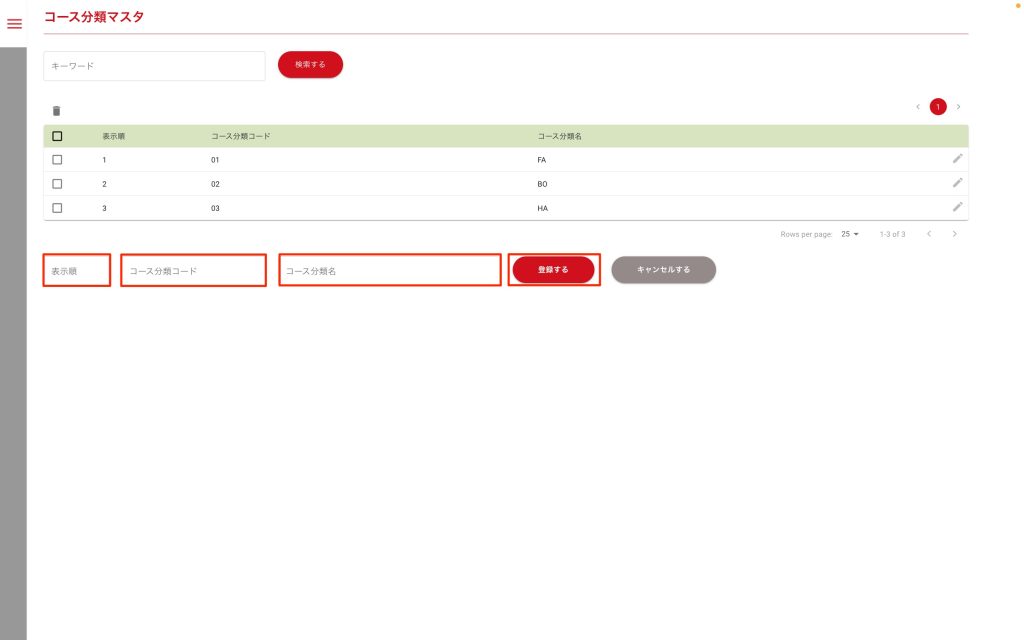
項目説明
■表示順 ※必須
表示順を(半角数値 最大4桁)で入力します。
未入力または半角数値以外が入力された場合はエラーメッセージ「表示順は半角数値で入力してくだ ださい。」が表示されます。
■コース分類コード ※必須
コース分類コード(半角英数字 最大20桁)を入力します。
未入力または半角英数字以外が入力された場合はエラーメッセージ「コース分類コードは半角英数字で入力してください。」が表示されます。
入力したコードが既に登録されている場合はエラーメッセージ「コース分類コード[コード]は既に使用されています。」が表示されます。
■コース分類名 ※必須
コース分類名を入力します。
未入力の場合はエラーメッセージ「コース分類名を入力してください。」が表示されます。
コース分類を編集する
コース分類を編集することができます。
操作方法
- 編集したい行の鉛筆マークをクリックする
- 選択行の各値が下部に表示されるので編集する
- 更新するをクリックする
更新に成功した場合は”更新しました。”のメッセージを表示して本画面に留まります。(画面遷移無し)
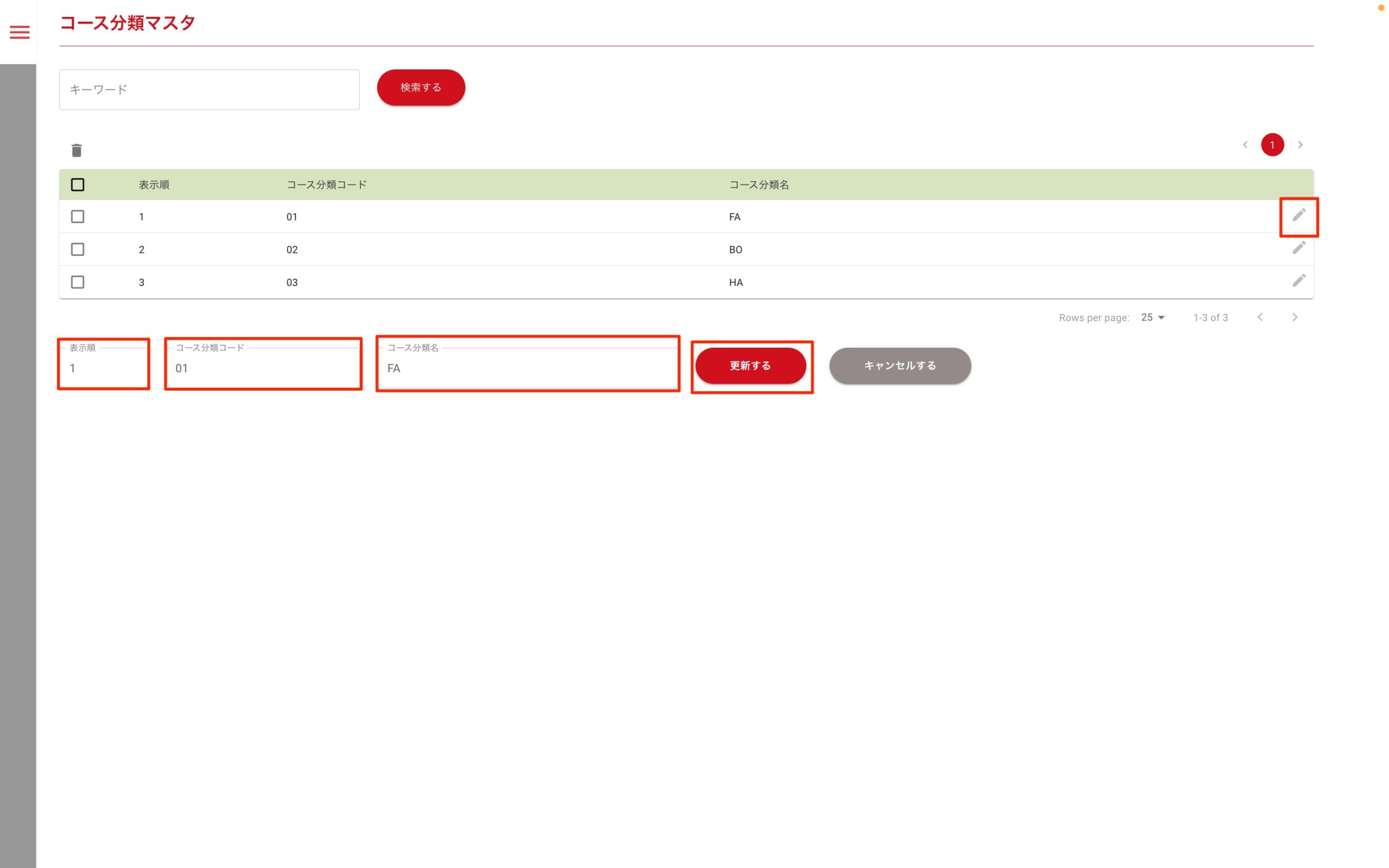
コース分類を削除する
コース分類を削除することができます。
操作方法
- 削除したい行のチェックボックスをチェックする
表示ページ内の全ての行を削除したい時は、タイトル行のチェックボックスをチェックする - ゴミ箱マークをクリックする
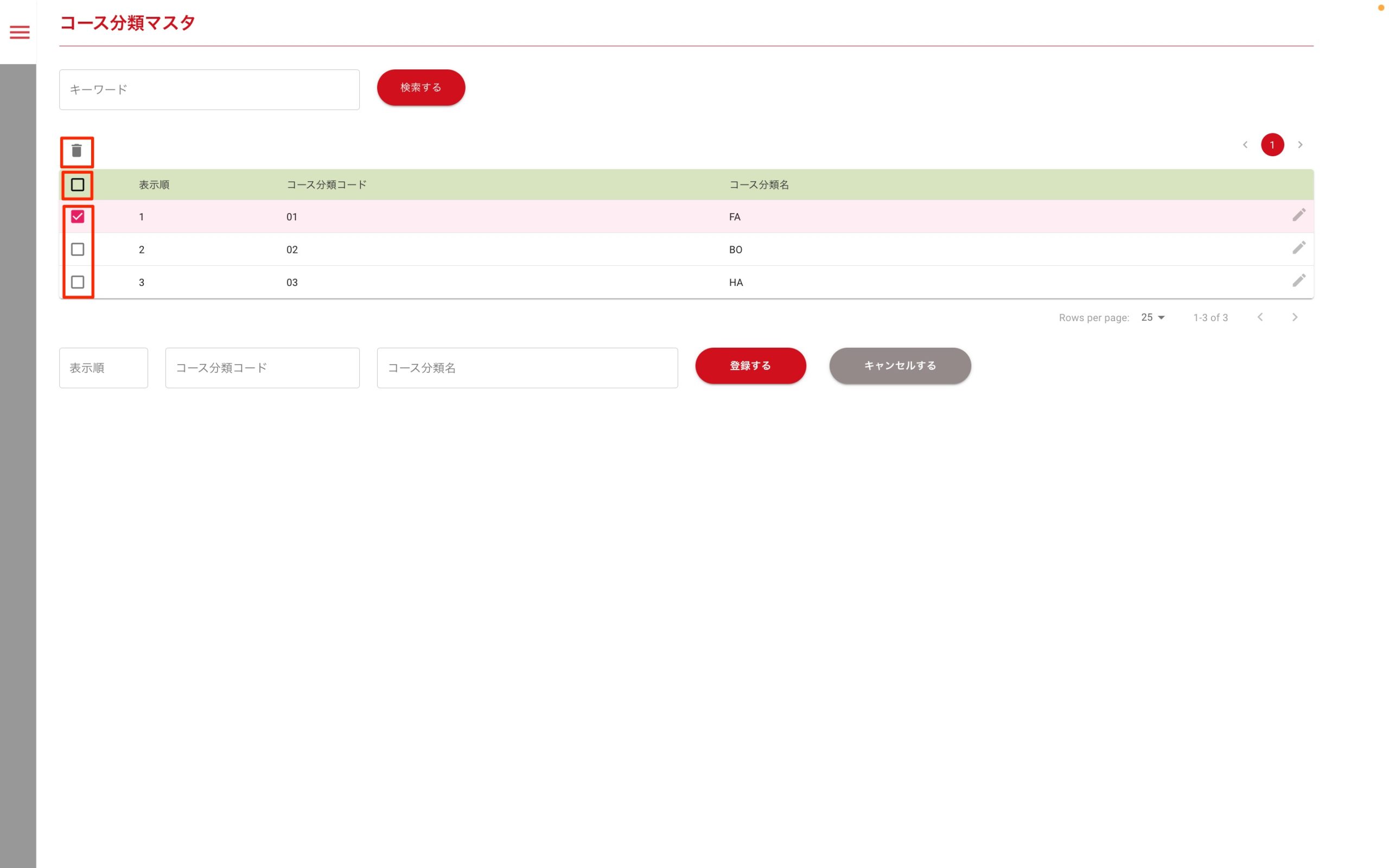
項目説明
■チェックボックス(ヘッダ部)
チェックを入れると画面に表示されている全てのチェックボックス(データ部)にチェックが入ります。
チェックを外すと画面に表示されている全てのチェックボックス(データ部)のチェックが外れます。
■ゴミ箱アイコン
削除を実行します。
コースカテゴリに使用されている場合はエラーメッセージ「コースカテゴリに使用されているため削除できません。」が表示されます。
削除に成功した場合はメッセージ「削除しました。」を表示して画面に留まります。(画面遷移無し)
コース分類を検索する
検索したい文字列を入力して、コース分類を検索することができます。
操作方法
- 検索したい文字列を入力する
- 検索するボタンをクリックする
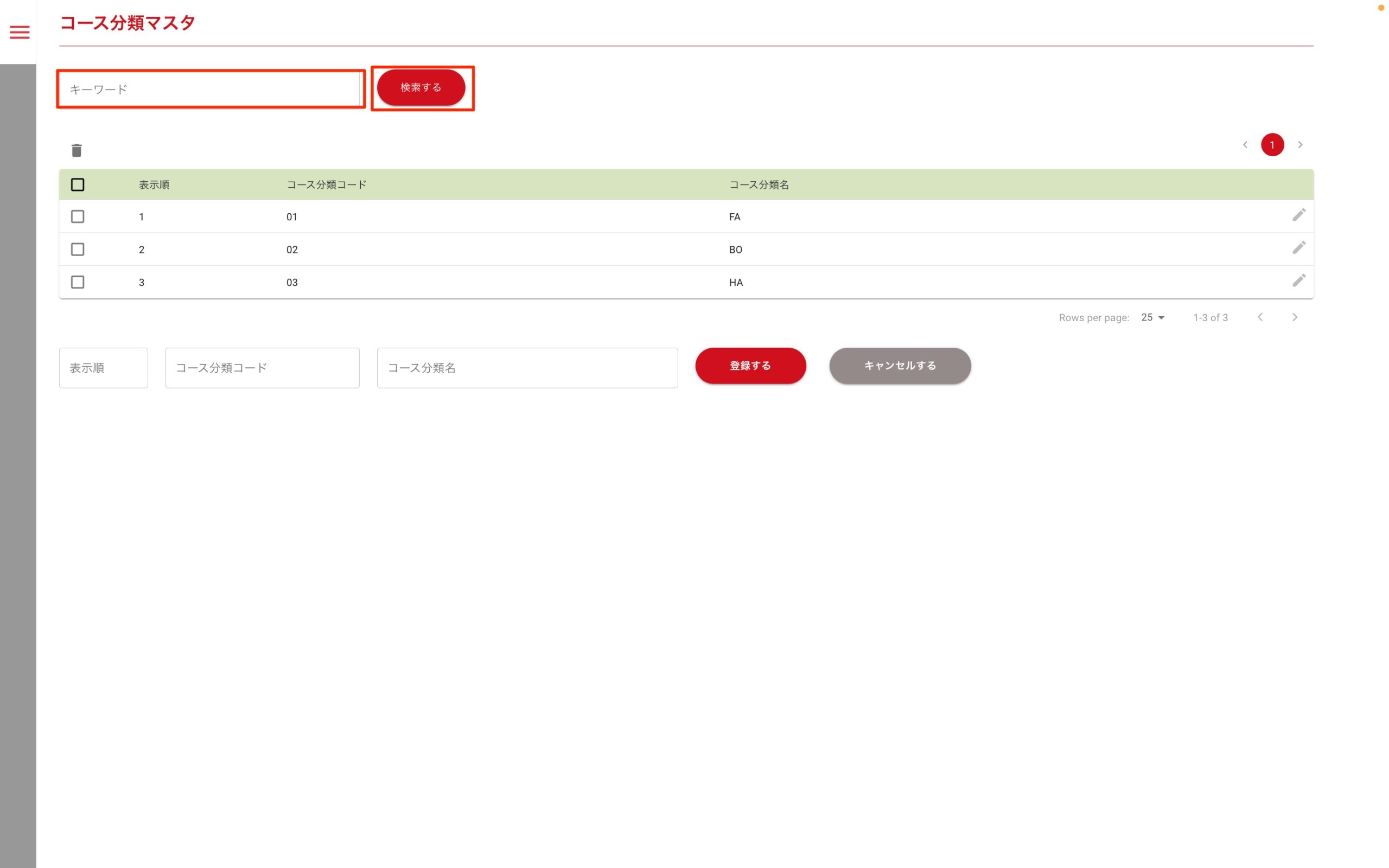
項目説明
■キーワード
検索条件を入力します。
表示順、コース分類コード、コース分類名に対して検索が行われます。
